Şu an okuyorsunuz: Takvim etkinlikleri için konum ekleme ve kullanma
Takvim etkinliklerinize yalnızca nereye gitmeniz gerektiğini görmekten daha fazla yer ekleyerek daha fazlasını yapabilirsiniz. Neden yol tarifleri almıyorsunuz, gitme zamanı geldiğinde uyarı almıyor ve etkinliğinizin yerini haritada görmüyorsunuz? Bu sadece sizin için değil, etkinliğinize davet ettiğiniz kişiler için de yararlıdır.
Takvim uygulamasındaki etkinliklerinize nasıl yer ekleyeceğiniz ve bununla nasıl daha fazla şey yapabileceğiniz aşağıda açıklanmıştır.
Mac’te Takvim’deki konumla çalışır
Mac’inizdeki Takvim uygulamasında bir etkinlik oluşturduğunuzda, etkinliği yapılandırmak için kullandığınız herhangi bir görünüme konum ekleyebilirsiniz; gün, hafta veya ay.
1] Etkinliğinizi her zaman olduğu gibi yapın ve devam edin konum Olay penceresi alanına, yer adını yazmaya başlayın.
2] Önerilerin en yakın yerde göründüğünü göreceksiniz, bu yüzden ne istediğinizi seçin.
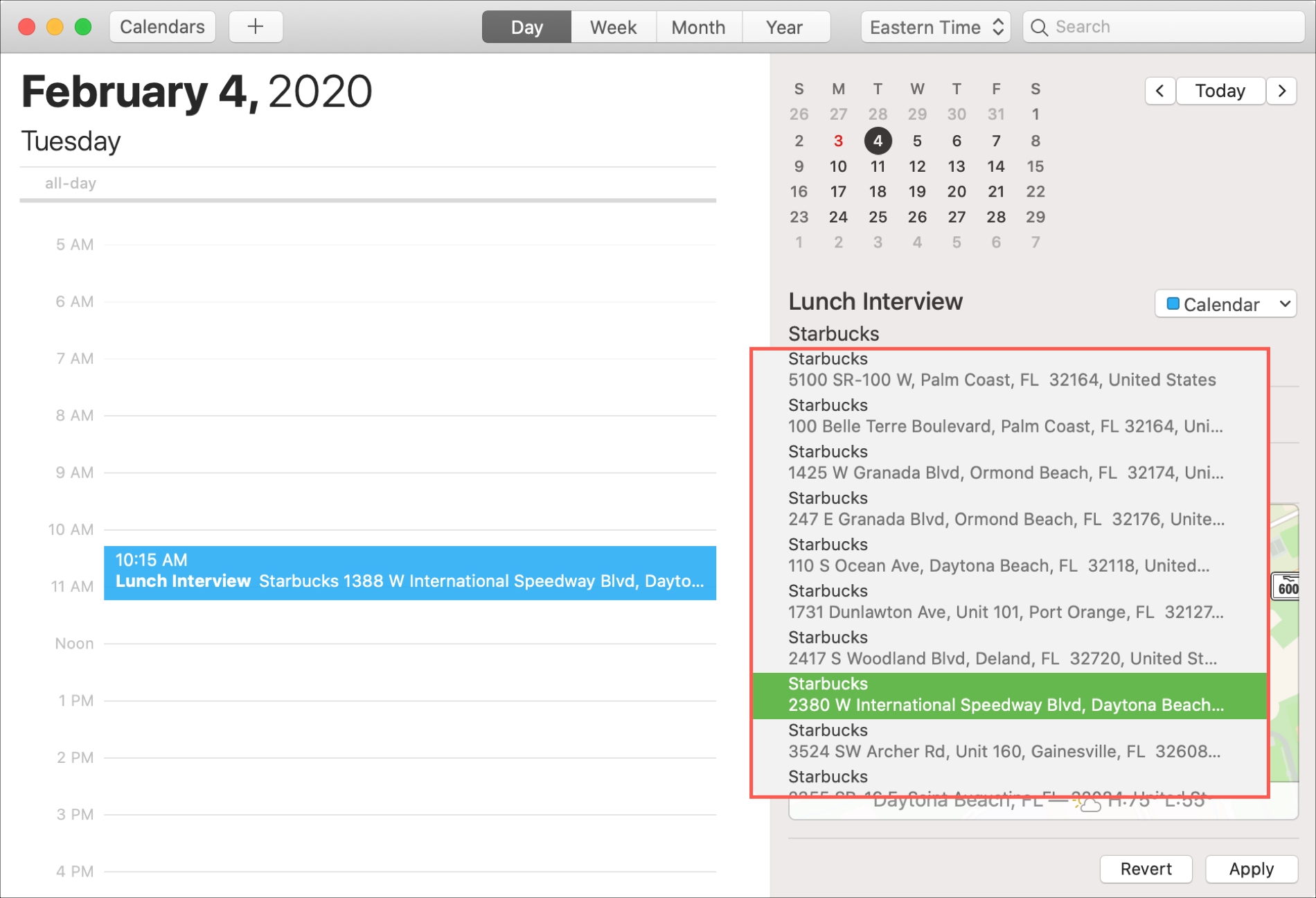
3] Yakında, etkinliğiniz için konumunuzun eşlendiğini göreceksiniz.
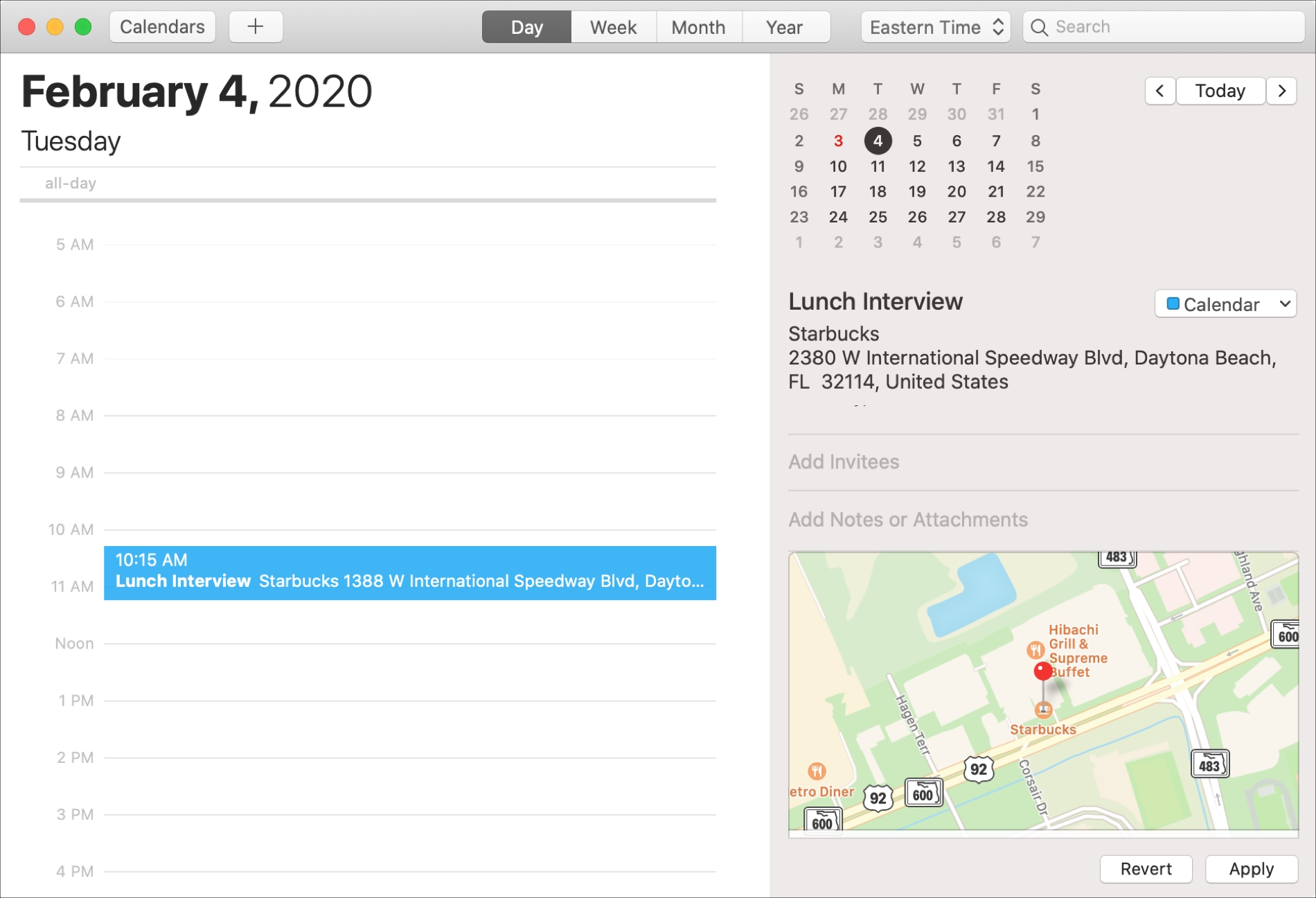
Etkinliğe yol tarifi alın
Etkinliğinizin yeri için gördüğünüz harita, bölgeyi biliyorsanız iyi bir görüntü sunar. Ama doğru yönde, doğru pime çift tıklayın harita üzerinde.
sen Apple Haritalar uygulaması doğrudan haritanın panoramik görünümüne açılır. Bağlantıya tıklayın yol tarifi düğmesine tıklayın ve oraya nasıl gideceğinizi göreceksiniz.
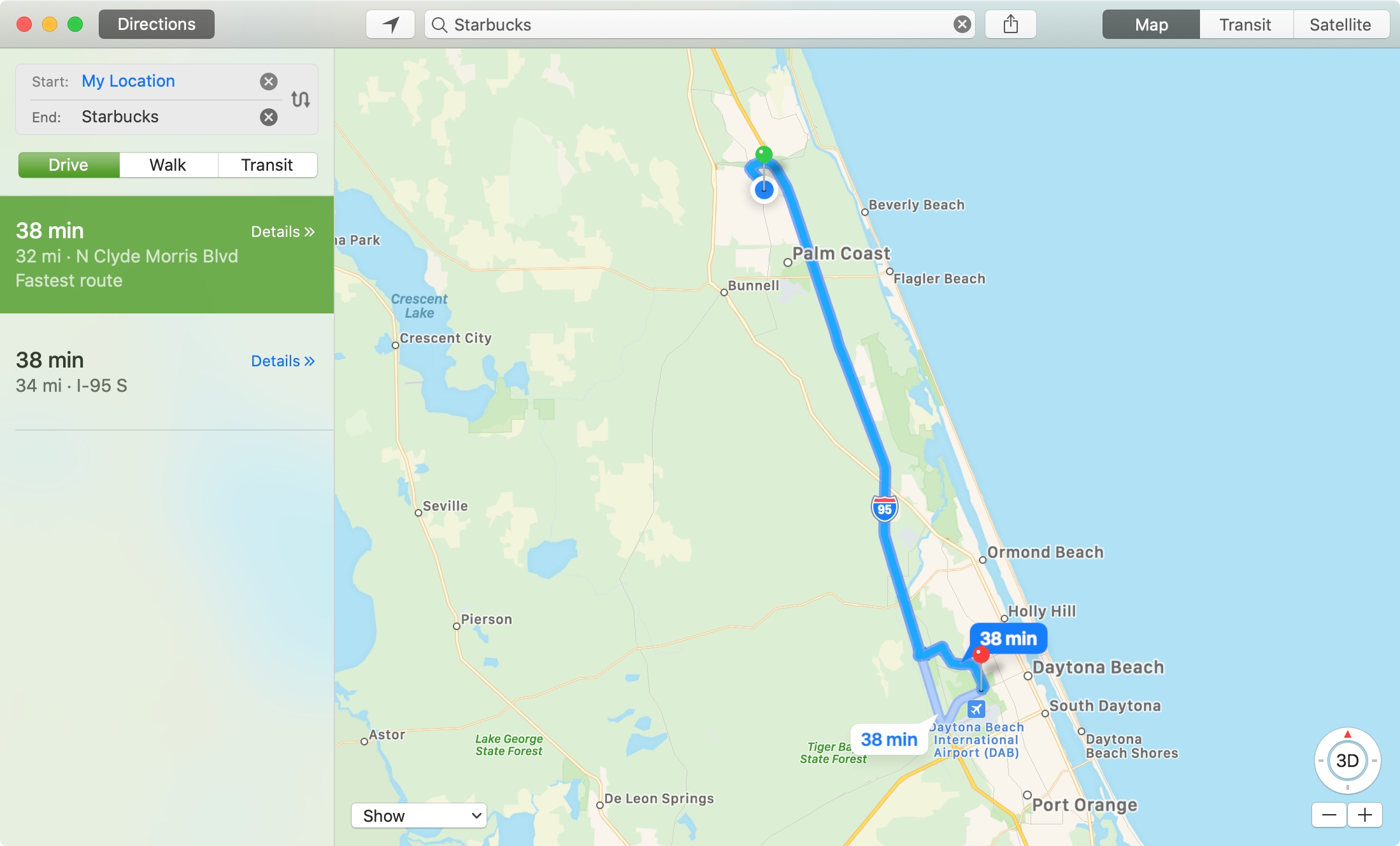
Gitme zamanı geldiğinde uyarı al
Artık konumunuza nasıl ulaşacağınızı bildiğinize göre, Takvim uygulaması da ne zaman gitmeniz gerektiğini size bildirebilir. Bu uyarı geçerli konumunuza, etkinlik saatinize ve trafik koşullarınıza bağlıdır.
1] Bu uyarıyı etkinleştirmek için Takvim uygulamasını açın ve takvim > tercihleri tıklayın.
2] Seçim menüsü uyanık tablo.
3] İçin kutuyu işaretleyin Gitme zamanı.
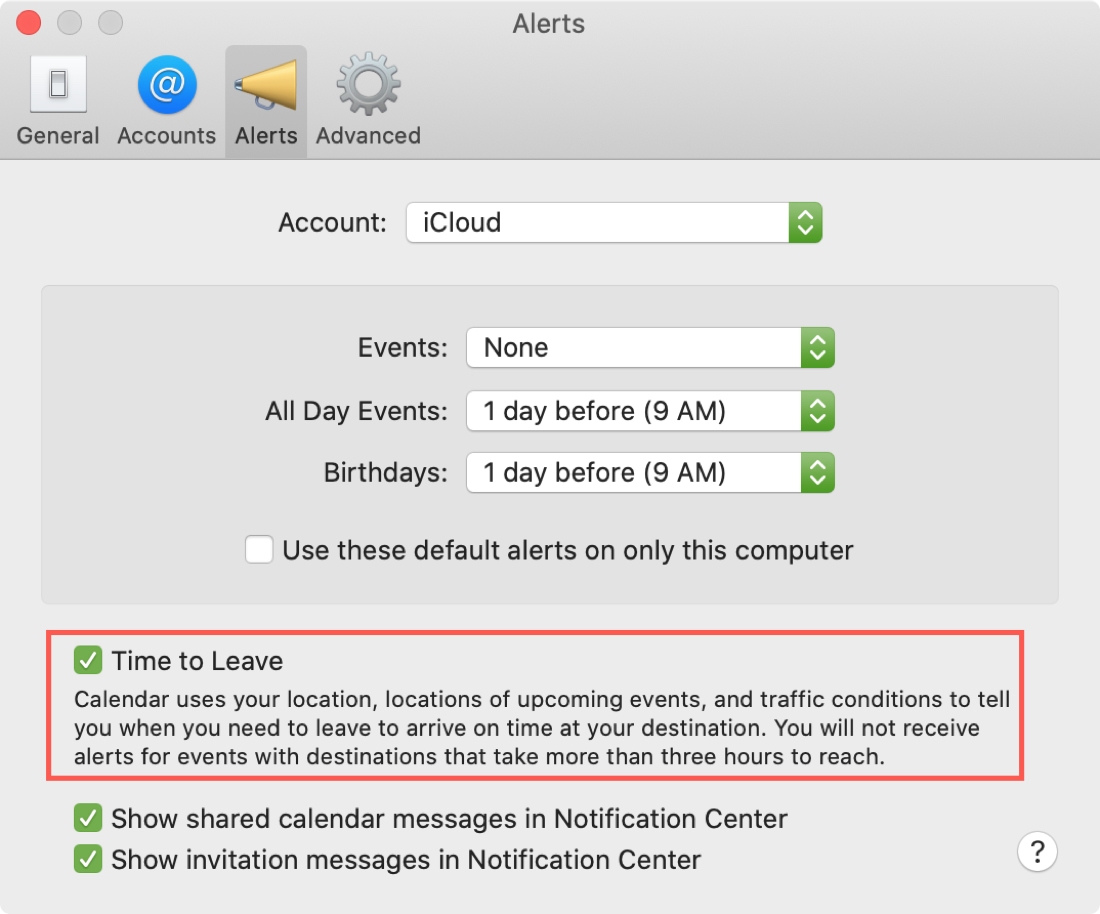
Artık etkinlik günü Mac’iniz üzerinde çalışmaya devam edebilirsiniz ve sorunu çözme ve yolculuğa başlama zamanı geldiğinde bir bildirim görürsünüz.
İPhone ve iPad’de Takvim konumuyla çalışır
Bir etkinliğe konum eklemek iPhone veya iPad’inizde Mac’inizde olduğu kadar kolaydır.
1] Etkinliğinizi oluşturun ve konum alanına yer adını girmeye başlayın.
2] Önerilerin en yakın yerde göründüğünü göreceksiniz, bu yüzden ne istediğinizi seçin.
3] Tüm ayrıntıları girdikten sonra, eklemek etkinliği kaydetmek için
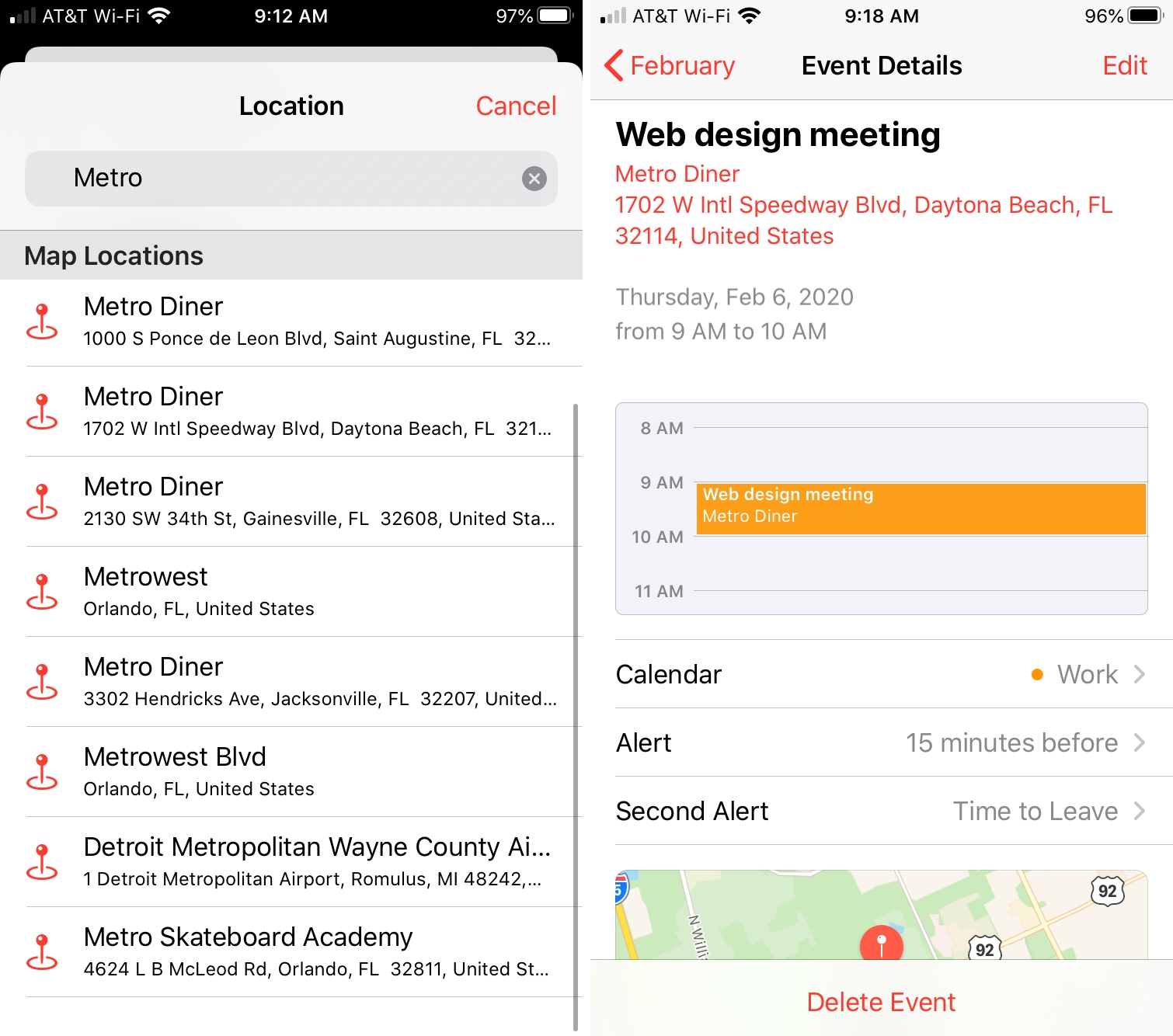
Etkinliğe yol tarifi alın
Oluşturduğunuz bir etkinliği açmak için dokunduğunuzda, altta bir harita görürsünüz. Haritadaki işaretçiye veya üstteki konum adresine dokunabilirsiniz.
Mac’te olduğu gibi, Apple Harita açılacak, dokunabilirsiniz yol tarifi tam olarak oraya nasıl gidileceğini görmek için.
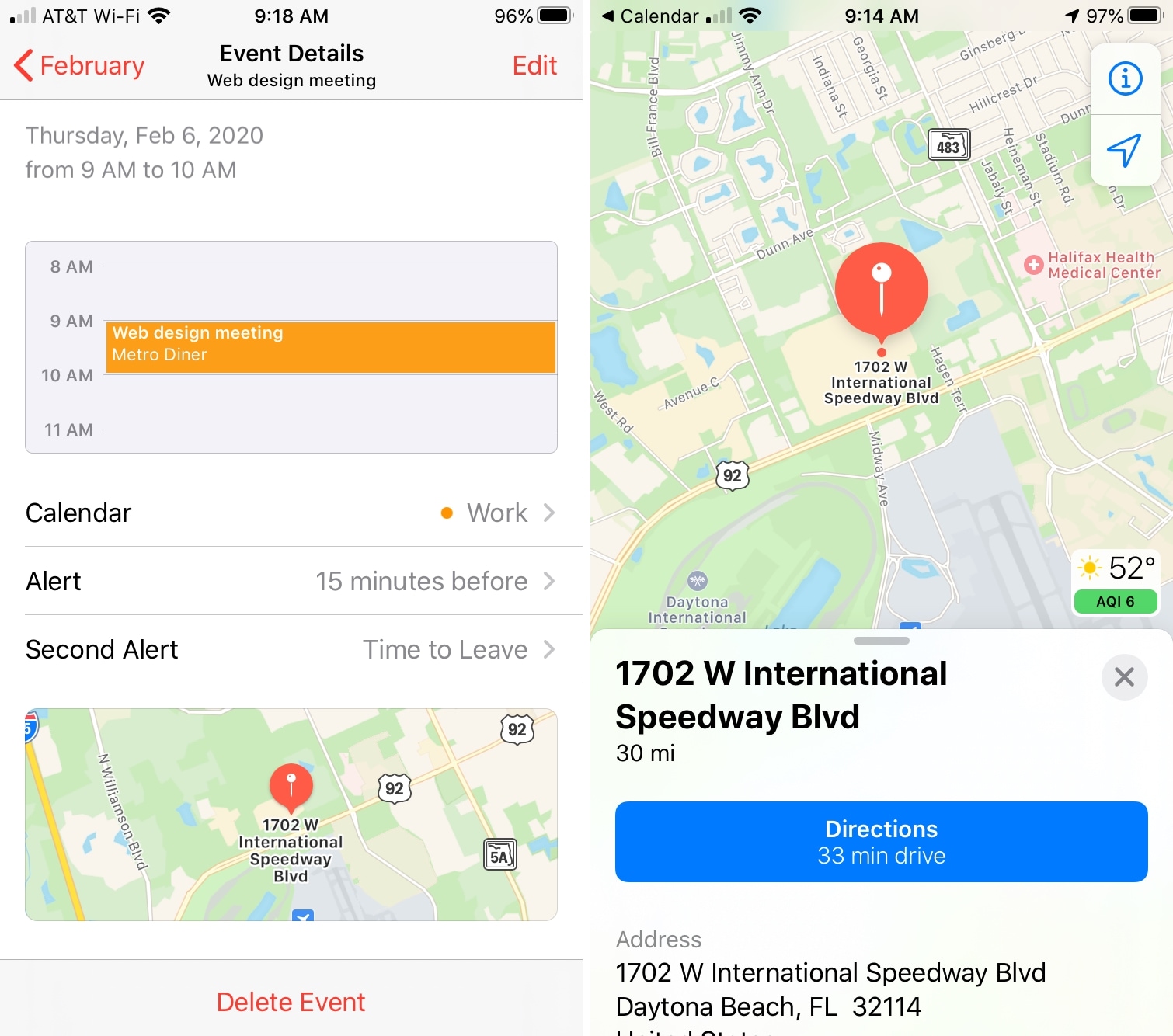
Gitme zamanı geldiğinde uyarı al
Bir etkinlik oluştururken veya oluşturduktan sonra, uyanık ve İkinci uyarı Seçim. Bir etkinliğe konum eklediğinizde, ikinci bekleme modu otomatik olarak doldurulur Gitme zamanı. Herhangi bir nedenden dolayı değilse, İkinci uyarı ve bu seçeneği belirleyin.
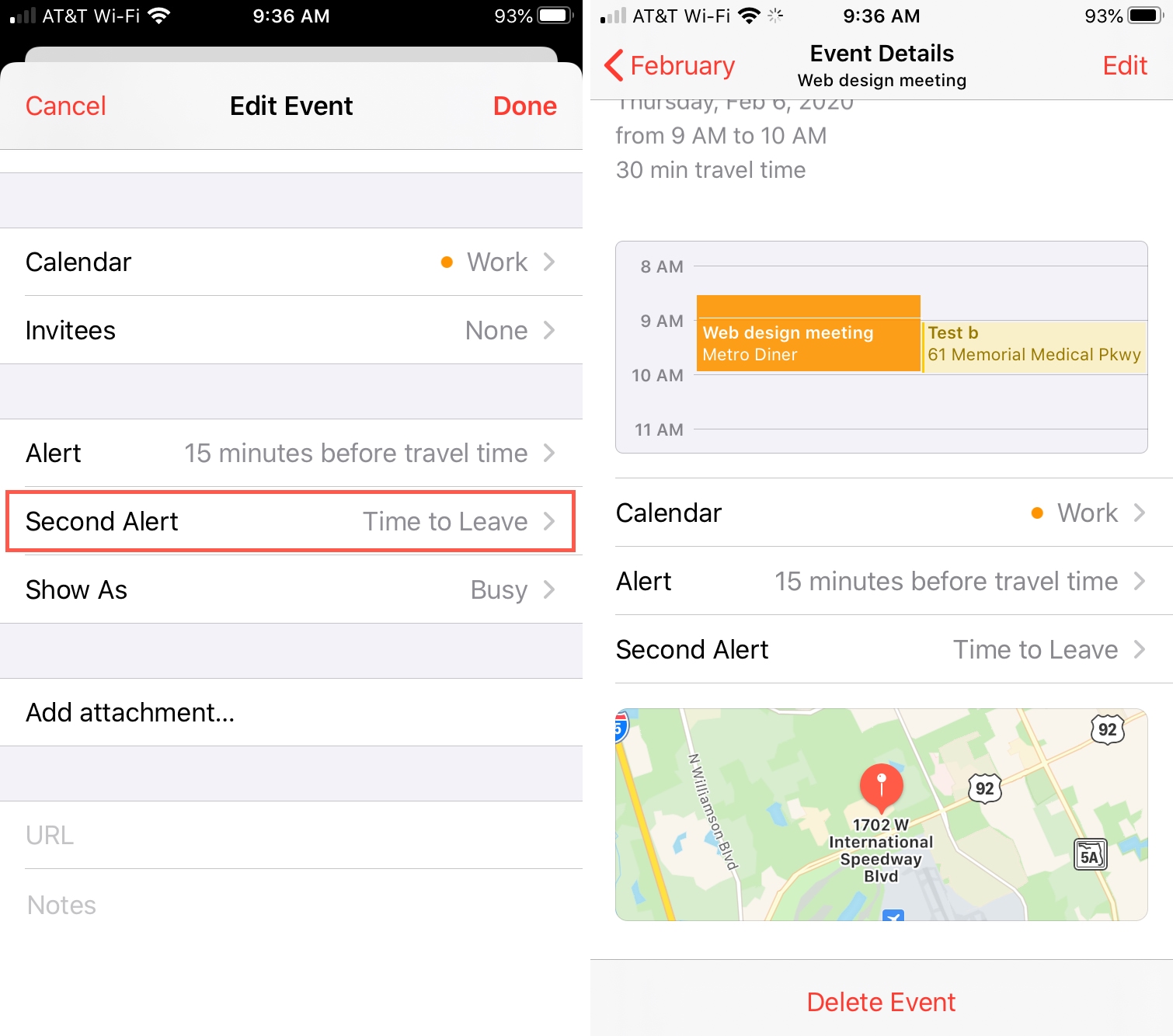
Ayrıca, etkinlik için listelenen Seyahat Süresi özelliklerini kullanabilirsiniz. Takvim uygulamasıyla Seyahat Süresi’ni kullanma hakkındaki tüm eğiticimize göz atın.
Sarın
Siz ve etkinlik katılımcılarınız Takvim uygulamasını kullanıyorsanız konum özellikleri zamandan tasarruf edebilir. Yalnızca yerin haritasını görmekle kalmaz, gitme zamanı geldiğinde sürüş talimatları ve uyarılar da alabilirsiniz. Bu şekilde, hiç kimse kaybolmayacak veya geç kalmayacak … umarım!
Paylaşmak istediğiniz Mac veya iOS’ta Takvim uygulamasını kullanma konusunda önerileriniz var mı? Öyleyse, lütfen aşağıya yorum yapın veya bize ping at Twitter!
